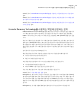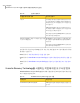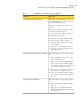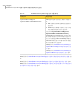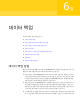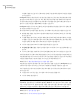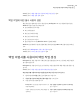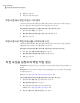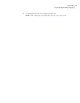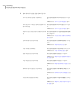Administrator Guide
4
다음을 누르십시오.
5
화면의 지시를 따르십시오.
백업 버튼에서 백업 마법사 시작 방지
기본적으로 탐색 모음에서 백업을 선택하면 백업 마법사가 표시됩니다. 백업 작업을 수
동으로 설정할 경우 백업 마법사가 표시되지 않게 할 수 있습니다.
백업 버튼에서 백업 마법사 시작을 방지하려면 다음과 같이 하십시오.
1
탐색 모음에서 백업을 누르십시오.
2
백업 버튼에서 항상 백업 마법사 시작 선택을 해제하십시오.
3
취소를 누르십시오.
백업 버튼으로 백업 마법사를 시작하도록 구성
기본적으로 탐색 모음에서 백업을 선택하면 백업 마법사가 표시됩니다. 백업 마법사를
비활성화한 경우 언제든지 다시 활성화할 수 있습니다.
백업 버튼으로 백업 마법사를 시작하도록 구성하려면 다음과 같이 하십시오.
1
도구 메뉴에서 마법사>백업 마법사를 누르십시오.
2
백업 버튼에서 항상 백업 마법사 시작을 선택하십시오.
3
다음을 누르십시오.
작업 속성을 설정하여 백업 작업 생성
Backup Exec을 사용한 적이 있는 경우 원하는 속성을 설정하여 백업 작업을 생성할 수 있
습니다.
Backup Exec을 처음 사용하거나 백업 작업 설정 방법을 잘 모르는 경우에는 백업 마법사
를 사용하면 됩니다.
287페이지의 “백업 마법사를 사용하여 백업 작업 생성” 참조
작업 속성을 설정하여 백업 작업을 생성하려면 다음과 같이 하십시오.
1
탐색 모음에서 백업 옆에 있는 화살표를 누르십시오.
2
백업 작업 새로 만들기를 누르십시오.
3
백업 선택 창에서 백업할 데이터를 선택하십시오.
292페이지의 “백업 작업에 대한 선택 옵션” 참조
4
속성 창의 대상에서 장치 및 미디어를 누르십시오.
데이터 백업
작업 속성을 설정하여 백업 작업 생성
288